Privilegio antes de tudo a ambientação. Imagino que uma certa luz banha a cena e que esta luz vai impregnar todos os objetos. Depois, coloco algumas áreas de cores que se contrapõe à cor dessa ambientação geral. […] Desde o volume 7 de FOG eu faço as cores no Photoshop. Mais mesmo quando eu trabalhava manualmente sobre [uma cópia da página impressa em] azul, com pincel e aerógrafo, eu fazia a colorização com áreas de cores sólidas, com uma paleta limitada. Passando para a técnica digital, minha abordagem permanece a mesma e a isso o Photoshop se presta muito bem. O perigo da técnica digital é que podemos controlar tudo. Por exemplo, graças às ferramentas de seleção e de zoom, podemos chegar a um nível de precisão que nos permite impedir que a cor extrapole minimamente o contorno do desenho. Me dei conta de que as imagens perdiam com isso seu dinamismo, sua espontaneidade. Os pequenos erros de pintura que criam uma vibração e dão vivacidade às imagens fazem falta aí. Por isso que, desde Chambre Obscure, eu cultivo a imprecisão, eu deixo a cor extrapolar os contornos nos planos de fundo. [1]
Encontrei na descrição de método de colorização do francês Cyril Bonin um excelente resumo do que considero ser a abordagem mais direta para a pintura de um desenho, e a que tenho usado constantemente. Este tutorial, portanto, é baseado quase que inteiramente neste modo de pensar as cores, e descreve brevemente os passos que tomo para pintar um desenho.
1.Preparo da imagem
Escanear o desenho em resolução de 600 dpi e salvar em TIFF, sem compressão para preservar a qualidade da imagem.
No Photoshop, coloca-se a imagem em modo CMYK (Image > Mode >CMYK color), colocando o desenho na camada de topo e no modo Multiply/Multiplicação. Cria-se a camada de pintura logo abaixo. É importante trabalhar apenas com o número de camadas necessário.

Nesse estilo, usa-se pincéis duros e com 100% de opacidade.

2. Escolhendo uma cor dominante:
As cores são criadas misturando os pigmentos CMY no menu CMYK Color. Mantêm-se o pigmento K sempre com percentagem zero (0%). Quanto maior a porcentagem de pigmentos CMY, mais escura será a cor; quanto menor a porcentagem, mais clara.

Inicia-se com um tom de fundo para dar uma cor dominante ao trabalho e, a partir dela, determinar as restantes da paleta.

3. Aplicando as cores-baseCria-se uma camada para as cores-base e pinta-se o desenho com os tons base usando a ferramenta Laço/Lasso para selecionar uma área, em seguida usando a ferramenta Paint Bucket/Balde de Tinta para preenchê-la com uma cor uniforme.

Ao escolher a cor, cuidar os seguintes aspectos:
– harmonizar a paleta, usando poucas cores.
– distribuição de valores: trabalhar com variações de tons claros, médios e escuros no conjunto da pintura.
– equilibrar cores vibrantes (primárias e secundárias) com cores neutras (terciárias)
4. Modelagem do volume: sombras
Ao completar a distribuição das cores-base, fazer os sombreados escurecendo o tom base através do aumento da porcentagem dos pigmentos CMY na mesma proporção do tom base.
Recortar a área sombreada com o Laço/Lasso para criar uma seleção, e preenchê-la com o tom mais escuro usando o Balde de Tinta/Paint Bucket de modo uniforme (modo de camada Normal, 100% de opacidade e 100% de fluxo). Com isso, deve-se modelar as formas de rostos, dobras de tecidos, do corpo, etc;

Para fazer pequenos ajustes nas cores, pode-se alterá-las usando o atalho CTRL+U (Matiz/Saturação/Luminosidade ou Hue/Saturation/Lightness) e aí regular o matiz, a saturação e a luminosidade da cor na área selecionada.

5. Modelagem do volume: luzes
Criar uma camada para as luzes e clarear o tom base reduzindo as quantidades de pigmentos CMY na mesma proporção.
Recortar a área de claridade com o Laço/Lasso para fazer uma seleção, e preenchê-la com o tom mais claro usando o Balde de Tinta/Paint Bucket de modo uniforme. Também cabe usar um pincel de bordas duras com fluxo (flow) reduzido. Neste caso, pincel round point stiff com fluxo de 43%.

Aqui também deve-se atentar para modelar as formas, distribuindo os tons luminosos de modo lógico e consistente com o foco de luz imaginado e o volume do objeto iluminado.
Nas áreas de sombra, pode-se fazer uma leve contraluz com um tom luminoso suave.

O branco de olhos e dentes não deve ser o branco total (0% dos pigmentos CMY), mas um tom de cinza cromático muito claro e obedecendo a cor dominante. No caso dos olhos, a de ao brilho total é o branco puro (0% dos pigmentos CMY), dando uma aparência mais interessante à pintura.
Finalização e efeitos
Finalmente, pode-se acrescentar camadas de efeito como gradientes de cor em diferentes modos de sobreposição, dando assim maior movimento ao resultado final.

7. Converter e exportar a imagem final
Finalizando a imagem em modo CMYK, ou seja, o perfil de cores próprio para impressão, cabe convertê-la para o modo RGB se for o caso de publicá-la na web. Sem isso, as cores originadas no perfil CMYK poderão ficar distoricidas. Para isso, basta ir em Image > Mode > RGB color e salvar a nova versão do arquivo.
Referências:
[1] BONIN, Cyril. “Entretien avec Cyril Bonin”. Disponível em: http://www.sceneario.com/interview/entretien-avec-cyril-bonin_HQNEP.html

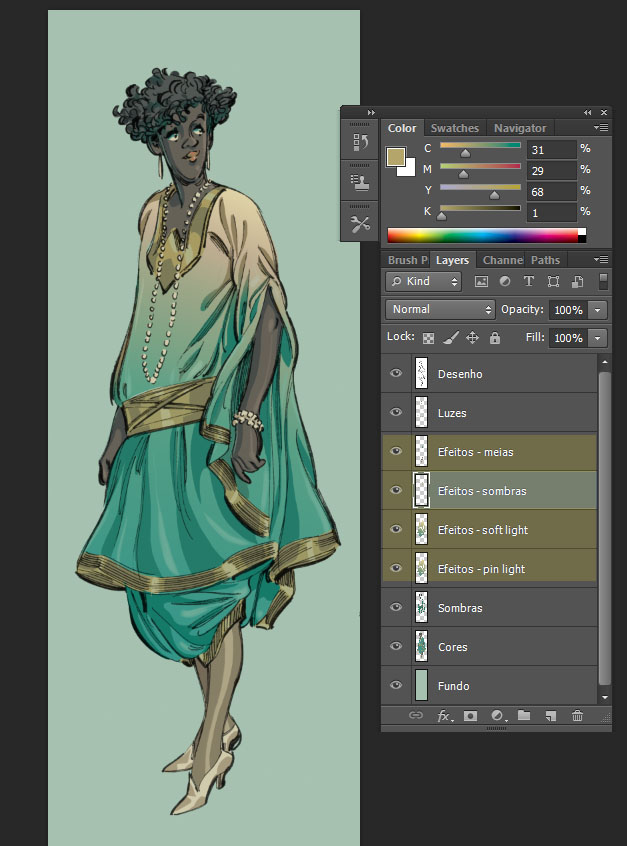
Que artigo/tutorial maravilhoso!
Obrigada por compartilhar, você é incrível!
Melhor tutorial de colorização do PS que vi até agora!
Obrigada!
Obrigada, gurias! <3
Muito bom este tutorial. Simples e bom de entender. O seu desenho é incrível. Parabéns.
Muito obrigada, Gilson! 🙂 Fico feliz que tenhas gostado. Quero fazer mais desses.
Só vim aqui porque deu saudades dos seus tutoriais…
Saudades de vc, querido <3